สารบัญ
หากคุณกำลังมองหา วิธีปิดสัญกรณ์วิทยาศาสตร์ใน Excel แสดงว่าคุณมาถูกที่แล้ว บทความนี้จะแนะนำคุณเกี่ยวกับระบบเลขศาสตร์และนิยามความแม่นยำของจำนวน จากนั้นคุณจะรู้เกี่ยวกับข้อจำกัดจำนวนสูงสุดและต่ำสุดใน Excel หลังจากคุยกันว่าเราได้บรรยายวิธีปิด/หยุดสัญกรณ์วิทยาศาสตร์อัตโนมัติใน Excel แล้ว
ข้อจำกัดความรับผิดชอบ: “ปิดสัญกรณ์วิทยาศาสตร์ใน Excel” – ด้วยวลีนี้ อันที่จริงแล้ว ไม่ได้หมายความว่าเราจะปิดสัญกรณ์วิทยาศาสตร์ใน Excel เรากำลังเปลี่ยนวิธีแสดงตัวเลขในเซลล์ Excel
ดาวน์โหลดแบบฝึกหัดแบบฝึกหัด
การปิดสัญกรณ์วิทยาศาสตร์.xlsxการปิดสัญกรณ์วิทยาศาสตร์.csv
สัญกรณ์วิทยาศาสตร์ทำงานอย่างไร
บางครั้ง โดยเฉพาะอย่างยิ่งในขณะที่ใช้เครื่องคิดเลข คุณอาจได้ตัวเลขที่ยาวมาก ตัวอย่างเช่น หากคุณมีตัวเลขจำนวนมาก เช่น 1234567894578215153456789 ตัวเลขนี้จะมี 25 หลัก หรือคุณอาจพบจำนวนน้อย เช่น 0.12345621345722156652231 .
หากต้องการใช้ตัวเลขประเภทนี้อย่างสะดวก คุณสามารถแสดงตัวเลขในรูปแบบสัญกรณ์วิทยาศาสตร์
ลองใช้จำนวนที่น้อยลงใน สัญกรณ์วิทยาศาสตร์ 7245 กลายเป็น 7.245E+3 .
ได้อย่างไร จุดทศนิยมเลื่อนไปทางซ้าย 3 หลัก ดังนั้น สัญกรณ์วิทยาศาสตร์คือ 7.245E+3 , +3 เป็นจุดทศนิยมเลื่อนไปทางซ้าย ดังนั้น คุณจะแสดงการเคลื่อนไหวด้วยเครื่องหมาย E .
ในรูปแบบวิทยาศาสตร์ 183857.419 กลายเป็น 1.83857419E+5 สำหรับตัวเลขนี้ จุดทศนิยมเคลื่อนไปทางซ้าย 5 หลัก
ในรูปแบบวิทยาศาสตร์ ตัวเลขขนาดเล็กนี้ 0.00007245 กลายเป็น 7.245E-5 เนื่องจากจุดทศนิยมได้เลื่อนไปทางขวา 5 หลัก ในทำนองเดียวกัน ตัวเลข 0.0000000625431 จะกลายเป็น 6.25431E-8 เนื่องจากจุดทศนิยมได้เลื่อนไปทางขวา 8 หลัก

ความแม่นยำของตัวเลขคืออะไร?
ตอนนี้เรามาพูดถึงความแม่นยำของจำนวน ความแม่นยำของตัวเลขคือจำนวนหลักที่แสดง เมื่อพิจารณาจากตัวเลขเดียวกัน 7.245E+3 ความแม่นยำของตัวเลขคือ 4 แสดงว่ามีหลายหลัก
1.83857419E+5 ความแม่นยำของตัวเลข คือ 9 ; ตามที่แสดง 9 หลัก
7.245E-5 ความแม่นยำของตัวเลขคือ 4 เนื่องจากมี 4 หลัก
และสุดท้าย 6.25431E-8 ความแม่นยำของตัวเลขคือ 6 เนื่องจากแสดงว่ามีหลายหลัก
การอ่านที่คล้ายกัน <2
- วิธีใช้ฟังก์ชัน SEQUENCE ใน Excel (16 ตัวอย่าง)
- ฟังก์ชัน LARGE ใน Excel
- วิธีใช้ฟังก์ชัน RAND ใน Excel (5 ตัวอย่าง)
- การแก้สมการใน Excel (โพลิโนเมียล คิวบิก กำลังสอง และเชิงเส้น)
- วิธีใช้ฟังก์ชัน SUMPRODUCT ใน Excel (4 ตัวอย่าง)
Excel ทำอะไรได้บ้างรับมือ?
จำนวนบวกที่ใหญ่ที่สุดที่คุณสามารถจัดเก็บไว้ในเซลล์เวิร์กชีตคือ 9.9E+307 มันคือ 99 ตามด้วยศูนย์สามร้อยหก แน่นอนว่าเป็นจำนวนที่มากเป็นพิเศษ
จำนวนลบที่น้อยที่สุดที่คุณสามารถเก็บไว้ในเซลล์เวิร์กชีตคือ -9.9E-307 มันคือลบศูนย์จุด สามร้อยหกศูนย์ แล้ว 99 .
5 วิธีในการปิดสัญกรณ์วิทยาศาสตร์ใน Excel
Excel เสนอวิธีต่างๆ ในการปิด สัญกรณ์วิทยาศาสตร์. เราจะพยายามพูดคุยอย่างมีประสิทธิภาพเพื่อให้คุณเข้าใจได้ง่าย สมมติว่าคุณมีชุดข้อมูลต่อไปนี้ที่มีส่วนหัวของคอลัมน์ มีสัญลักษณ์ทางวิทยาศาสตร์ และในคอลัมน์นี้มีตัวเลขที่มีเครื่องหมายทางวิทยาศาสตร์รวมอยู่ด้วย คุณเพียงแค่ต้องสร้างมันขึ้นมา โดยไม่มีสัญลักษณ์ทางวิทยาศาสตร์ ใน คอลัมน์ C .

1. การใช้การจัดรูปแบบเซลล์เพื่อปิดการใช้งานทางวิทยาศาสตร์ สัญลักษณ์ใน Excel
คุณสามารถปิดสัญลักษณ์ทางวิทยาศาสตร์ได้โดยใช้ การจัดรูปแบบเซลล์ มันแค่เปลี่ยนลักษณะของตัวเลขโดยไม่ต้องเปลี่ยนตัวเลข สำหรับ ตัวเลข Excel จะใช้รูปแบบ ทั่วไป ตามค่าเริ่มต้น คุณต้องทำตามขั้นตอนด้านล่างเพื่อปิดสัญกรณ์วิทยาศาสตร์
ขั้นตอน:
- ประการแรก คัดลอก ข้อมูลจาก B5:B8 และ วาง ลงในเซลล์ C5 .
- ประการที่สอง คลิกขวา บนเซลล์ที่วางแล้วเลือก รูปแบบเซลล์ .

- ประการที่สาม ไปที่ หมายเลข > เปลี่ยนค่าใน ตำแหน่งทศนิยม เป็น 0 .
- ประการที่สี่ คลิก ตกลง .
<19
- ในที่สุด คุณจะเห็นว่าผลลัพธ์ทั้งหมดไม่มีเครื่องหมายทางวิทยาศาสตร์

2. การใช้ฟังก์ชัน TRIM เพื่อ ปิดสัญกรณ์วิทยาศาสตร์ใน Excel
คุณสามารถใช้ฟังก์ชันต่างๆ เพื่อลบสัญกรณ์วิทยาศาสตร์ได้ ฟังก์ชัน TRIM เป็นหนึ่งในฟังก์ชันที่จะใช้ ฟังก์ชันนี้จะลบช่องว่างทั้งหมดออกจากข้อความ ยกเว้นการเว้นวรรคช่องเดียวระหว่างคำ
ขั้นตอน:
- ขั้นแรก คุณต้องเขียนสูตรต่อไปนี้ในช่อง C5 เซลล์แบบนี้
=TRIM(B5) 
- อย่างที่สอง กด ENTER เพื่อรับผลลัพธ์ที่ไม่มีสัญลักษณ์ทางวิทยาศาสตร์
- ประการที่สาม ใช้ Fill Handle โดยลากเคอร์เซอร์ลงในขณะที่กดอ้างอิง C5 เซลล์ที่ ขวาล่าง

- ดังนั้น คุณจะได้ผลลัพธ์แบบนี้

3. การใช้ฟังก์ชัน CONCATENATE
ฟังก์ชัน CONCATENATE เป็นอีกฟังก์ชันหนึ่งที่เราสามารถลบสัญลักษณ์ทางวิทยาศาสตร์ได้อย่างง่ายดาย ฟังก์ชันนี้ทำงานในลักษณะเดียวกับ ฟังก์ชัน TRIM และให้เอาต์พุตเหมือนกัน แม้ว่า ฟังก์ชัน CONCATENATE จะรวมสตริงตั้งแต่สองสตริงขึ้นไปในเซลล์เป็นหลัก แต่ก็สามารถใช้เพื่อลบทางวิทยาศาสตร์สัญกรณ์
- ประการแรก เขียนสูตรต่อไปนี้ในเซลล์ C5 ดังนี้
=CONCATENATE(B5) 
- ประการที่สอง กด ENTER และใช้ Fill Handle เพื่อรับผลลัพธ์ทั้งหมดโดยไม่ต้องใช้สัญกรณ์วิทยาศาสตร์

4. การใช้ฟังก์ชัน UPPER
คุณสามารถใช้ ฟังก์ชัน UPPER เพื่อลบเครื่องหมายทางวิทยาศาสตร์ได้ด้วย โดยทั่วไป ฟังก์ชัน UPPER จะทำให้ข้อความทั้งหมดเป็นตัวพิมพ์ใหญ่ทั้งหมด แต่ถ้าคุณใช้ฟังก์ชันนี้ในการลบสัญกรณ์วิทยาศาสตร์ คุณจะได้ผลลัพธ์เดียวกันกับที่พบในวิธีการก่อนหน้านี้ คุณเพียงแค่ต้องเขียนสูตรในเซลล์ C5 แบบนี้
=UPPER(B5) 
- ในทำนองเดียวกัน กด ENTER เพื่อรับผลลัพธ์ จากนั้นใช้ Fill Handle เพื่อรับผลลัพธ์อื่นๆ ที่ไม่มีสัญลักษณ์ทางวิทยาศาสตร์

5. การเพิ่มเครื่องหมายอะพอสทรอฟี
การเพิ่ม อะพอสทรอฟี ที่ตำแหน่งเริ่มต้นของตัวเลขเป็นวิธีการเฉพาะในการลบสัญลักษณ์ทางวิทยาศาสตร์
ขั้นตอน:
- ประการแรก คัดลอกและวาง ตัวเลขจาก คอลัมน์ B ไปยัง คอลัมน์ C .
- ประการที่สอง ดับเบิลคลิก บนเซลล์ C5 และใส่ เครื่องหมายอัญประกาศเดี่ยว e. (') ที่จุดเริ่มต้นของตัวเลข

- ประการที่สาม กด ENTER
- ในที่สุด คุณจะเห็นว่าสัญกรณ์วิทยาศาสตร์ถูกลบออก .

- ประการที่สี่ ปฏิบัติตามขั้นตอนเดียวกันสำหรับเซลล์อื่นและได้ผลลัพธ์เช่นนี้

วิธีลบสัญลักษณ์ทางวิทยาศาสตร์ในไฟล์ CSV/ข้อความของ Excel
นอกจากนี้ คุณ สามารถลบสัญกรณ์วิทยาศาสตร์ออกจากไฟล์ CSV หรือ ข้อความ ( .txt ) ได้เช่นกัน ต่อไปนี้คือขั้นตอนในการสร้างไฟล์ CSV และการลบสัญลักษณ์ทางวิทยาศาสตร์
ขั้นตอนต่างๆ:
- ขั้นแรก เปิด Notepad และใส่ตัวเลขจำนวนมากตามภาพด้านล่าง

- ประการที่สอง หากต้องการบันทึกไฟล์นี้เป็น CSV ให้คลิก ไฟล์ > เลือก บันทึกเป็น .

- ประการที่สาม ตั้งชื่อประเภท CSV ใน ไฟล์ ชื่อ ในกรณีนี้ คือ การลบ Scientific Notation.csv .
- ประการที่สี่ คลิก บันทึก .
<35
- ประการที่ห้า ไปที่ไฟล์ Excel แล้วคลิก ข้อมูล > เลือก จากข้อความ/CSV
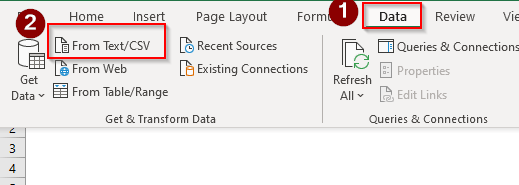
- ตอนนี้ เลือกไฟล์ CSV จากตำแหน่งที่ระบุโดยที่ คุณได้บันทึกไว้
- ประการที่หก คลิก โหลด

- ในที่สุด คุณจะเห็นว่า ค่าในไฟล์ CSV จะถูกถ่ายโอนไปยังไฟล์ Excel
- สิ่งสำคัญคือ ค่าดังกล่าวมีสัญลักษณ์ทางวิทยาศาสตร์

- ตอนนี้ ถ้าคุณต้องการปิดสัญกรณ์วิทยาศาสตร์ ให้ใช้ การจัดรูปแบบเซลล์ หรือฟังก์ชันใดๆ ที่กล่าวถึงในส่วนก่อนหน้าของบทความนี้เพื่อลบสัญกรณ์วิทยาศาสตร์และรับผลลัพธ์เช่นนี้

ข้อควรจำ
- หากคุณป้อนตัวเลขจำนวนมหาศาลใน Excel คุณจะเห็นตัวเลขที่มีข้อมูลทางวิทยาศาสตร์ สัญกรณ์ตามค่าเริ่มต้น
- ที่สำคัญกว่านั้น ฟังก์ชัน TRIM, CONCATENATE และ UPPER จะไม่ให้เอาต์พุตโดยไม่มีสัญกรณ์วิทยาศาสตร์เมื่อจำนวนเท่ากับหรือมากกว่า 20 จุดทศนิยม
สรุป
คุณสามารถลบสัญลักษณ์ทางวิทยาศาสตร์ออกจากตัวเลขจำนวนมากได้ หากคุณศึกษาบทความนี้อย่างละเอียด โปรดเยี่ยมชมแพลตฟอร์มการเรียนรู้ Excel อย่างเป็นทางการของเรา ExcelWIKI สำหรับคำถามเพิ่มเติม
อ่านเพิ่มเติม: วิธีใช้ฟังก์ชัน Excel EXP (5 ตัวอย่าง)

